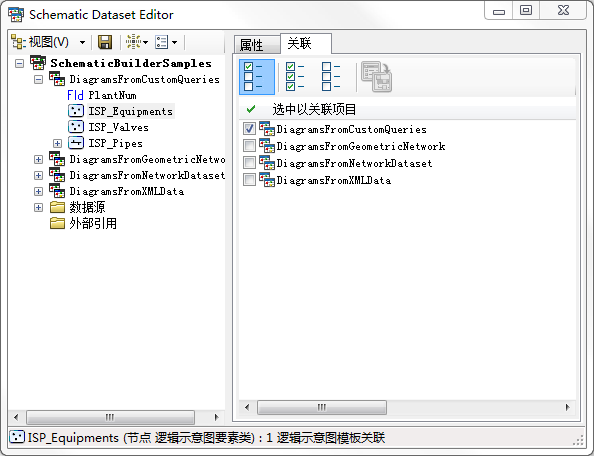逻辑示意图中包含的逻辑示意图要素由逻辑示意图要素类实现。在定义逻辑示意图模板之后,需要指明逻辑示意图模板应管理的逻辑示意图要素类,即必须将相应的逻辑示意图要素类与逻辑示意图模板相关联。与逻辑示意图模板相关的“关联”选项卡中列出了逻辑示意图数据集中指定的所有逻辑示意图要素类。列表中已选中的要素类已经与逻辑示意图模板建立关联。
下列步骤详细说明了将逻辑示意图要素类与给定逻辑示意图模板相关联的方法:
- 在“逻辑示意图数据集编辑器”中编辑逻辑示意图数据集。
- 如果逻辑示意图数据集资源未以树视图形式在“逻辑示意图项目”窗口中列出,请单击“逻辑示意图编辑器”工具条中的视图,然后单击项目树。
- 在“逻辑示意图数据集编辑器”的“逻辑示意图项目”窗口中,单击所需的逻辑示意图模板。
- 单击“关联”选项卡。
逻辑示意图数据集中指定的所有逻辑示意图要素类都在该选项卡中列出:
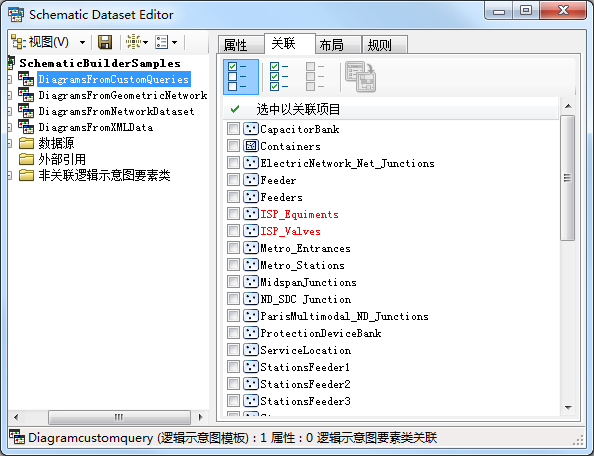
- 找到要与逻辑示意图模板关联的逻辑示意图要素类并选中对应的复选框。
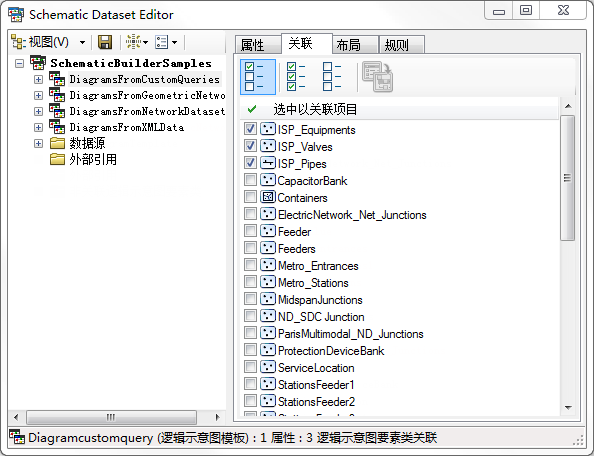
- 单击“逻辑示意图数据集编辑器”工具条中的
 保存。
保存。
逻辑示意图要素类条目对应的“关联”选项卡的工作方式与上述逻辑示意图模板的“关联”选项卡类似。此选项卡会列出逻辑示意图数据集中指定的所有逻辑示意图模板。该选项卡上当前选中的逻辑示意图模板项已经与“数据集编辑器”树中所选的逻辑示意图要素类相关联。在与逻辑示意图模板相关的“关联”选项卡中选中逻辑示意图要素类项目时,会在逻辑示意图要素类的“关联”选项卡中自动选中相应的逻辑示意图模板项,反之亦然。